Memoria RAM este vitală pentru un calculator. Cu cât este mai rapidă, cu atât este mai bine. Totodată, ea poate primi un boost, poate fi overclockată destul de ușor. De cele mai multe ori, însă, avem memorii ce lucrează la o frecvență mică, să zicem 2400 MHz și mai avem și încă 2 poziții de mărire a performanțelor prin activarea X.M.P.
Așa cum am văzut în articolul de alegere a memoriei RAM avem o grămadă de date despre acestea:
- CL10
- voltaj de 1.2
- 2133 MHz
Ne-ar fi fost destul de greu să mărim performanța calculatorului. Așa că cei de la Intel au venit cu un profil extrem, un profil sigur pentru a nu avea instabilități.
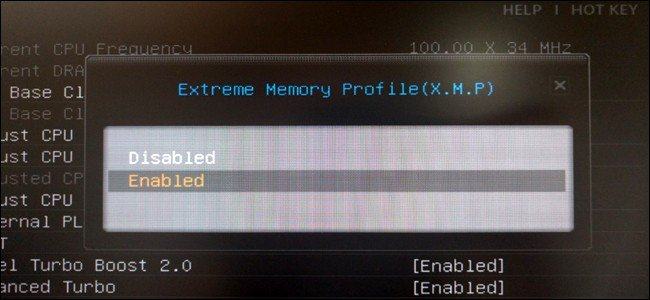
Pentru cei care nu știu ce înseamnă XMP aceasta este prescurtarea de la Extreme Memory Profile. În traducere liberă avem un boost de performanță pentru memoria noastră RAM.
Înainte de a merge pe direcția aceasta trebuie să ne asigurăm că totul este în regulă:
- avem memorii compatibile. Atenție! Citiți foarte bine înainte. Sunt anumite plăci de bază ce au nevoie de 4 memorii pentru a putea activa XMP.
- avem placă de bază ce are opțiunea de XMP și poate „duce” boost-ul
- avem procesor compatibil, ce merită investiția
Procedura de overclock poate fi făcută în 3 moduri:
- automat
- manual
- cu ajutorul XMP Profile
Pentru a evita erorile inevitabile, pentru a evita bluescreen-ul, eu sunt de părere că ar fi bine să vă jucați doar cu a 3 a opțiune. În felul ăsta veți avea un sistem mult mai stabil, testat înainte de către producători. Sigur, manual este posibil să câștigați 0,000000001% performanță și instabilitate. Dar… va fi mai performant. 🙂
Nu uitați că dacă alegeți varianta grea trebuie să investiți în răcire.
În rândurile de mai jos mă voi ocupa de activarea profilului XMP. Nu este chiar simplu de explicat și este posibil să nu corespundă și la voi. Totuși, sper să reușesc să vă îndrum și cu ajutorul vostru să facem un ghid pentru majoritatea plăcilor de bază. Diferă de la producător la producător, de la versiune de BIOS la alta.
Pasul 1. Întrăm în BIOS
În funcție de placa de bază va trebui să apăsăm, la boot, Esc, Delete, F2, F10 sau chiar F12. Dacă aveți totul trecut pe Fast puteți să intrați în Windows Troubleshot și veți reuși să intrați în BIOS.
Pasul 2. Activarea XMP
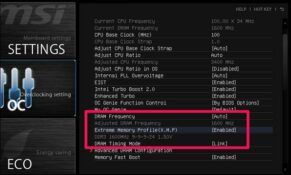
Nu este greu deloc să activezi XMP. Este dificil să îl găsim. De multe ori îl găsim în tabul Advanced, exact ca în poza de mai jos:

Adaugă un comentariu